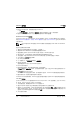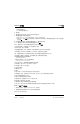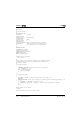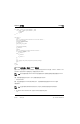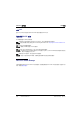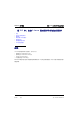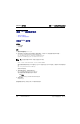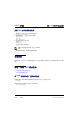Users Guide
NetXtreme 用户指南 iSCSI 协议
文档 2CS57XX-CDUM513-R iSCSI 引导 第 71 页
14. Windows 2008 R2 启动后,加载驱动程序并运行 Bindview.exe。
a. 选择所有服务。
b. 在 WFP 轻型过滤器下,您应看到 AUT 绑定路径。右键单击并将其禁用。完 成后,关闭应用程序。
15. 验证操作系统和系统是否工作正常,并且可通过 ping 远程系统的 IP 等来传递通信量。
Windows Server 2012 iSCSI 引导设置
Windows Server 2012 支持 iSCSI 引导和安装。 Broadcom 需要使用 “滑动流” DVD 并插入最新的 Broadcom 驱动程序。
请参见将 Broadcom 驱动程序插入 (滑动流) Windows 图像文件。也可在 support.microsoft.com 上参考 Microsoft 知识库
主题 KB974072。
通过以下过程准备安装和引导映像:
1. 删除系统上的任意本地硬盘驱动器,以引导系统 (“远程系统”)。
2. 将最新的 Broadcom MBA 和 iSCSI 引导映像加载到适配器的 NVRAM。
3. 配置远程系统上的 BIOS,将 Broadcom MBA 作为第一引导设备, CDROM 作为第二设备。
4. 配置 iSCSI 目标,允许连接远程设备。确保目标有足够的磁盘空间保留新的 O/S 安装。
5. 引导远程系统。当显示 Preboot Execution Environment (PXE) 标志时,按 Ctrl+S 组合键进入 PXE 菜单。
6. 在 PXE 菜单中,将引导协议设置为 iSCSI。
7. 输入 iSCSI 目标参数。
8. 在
“常规参数”中,将引导至目标参数设置为一次性禁用。
9. 保存设置,重启系统。
远程系统应连接 iSCSI 目标,然后从 DVDROM 设备中引导。
10. 从 DVD 引导并开始安装。
11. 正确回答所有安装问题 (指定您要安装的操作系统,接受许可条款等)。
出现要将 Windows 安装在何处?窗口时,应该能看到目标驱动器。这是一个通过 iSCSI 引导协议连接的驱动器,位于
远程 iSCSI 目标中。
12. 选择下一步继续 Windows 2012 安装。
Windows 2012 DVD 安装过程启动几分钟后,接下来重启系统。重启后, Windows 2012 安装例程应恢复并完成安装。
13. 重启其他系统之后,检查并验证远程系统是否可引导至桌面。
14. Windows 2012 引导至操作系统后,Broadcom 建议运行驱动程序安装程序,完成 Broadcom 驱动程序和应用程序安装。
Linux iSCSI 引导设置
在 Red Hat Enterprise Linux 5.5 及更高版本和 SUSE Linux Enterprise Server 11 SP1 及更高版本上,支持 Linux iSCSI 引
导。请注意, SLES 10.x 和 SLES 11 仅支持 non-offload 路径。
1. 对于驱动程序更新,请获取最新的 Broadcom Linux 驱动程序 CD。
2. 配置 DVD 的 iSCSI 引导参数,通过从网络适配器上的目标选项禁用引导,直接安装至目标。
3. 配置通过 non-offload 路径安装,方式是在 NVRAM 配置中将 HBA 引导模式设置为禁用。(注意:当适配器处于多功能
模式时,此参数无法更改。) 请注意,对于 RHEL6.2 和 SLES11SP2 以及更高版本,支持通过 offload 路径安装。针对
这种情况,可在 NVRAM 配置中将 HBA 引导模式设置为启用。
4. 如下所示更改引导顺序:
注: Microsoft 程序只插入 NDIS 驱动程序。Broadcom 推荐插入所有的驱动程序(VBD、BXND、OIS 和 NetXtreme
I NDIS)。